AI加PS如何设计文艺字体发布时间:暂无
1、[打开]AI软件,[新建]任意大小的画布。具体效果如图示。
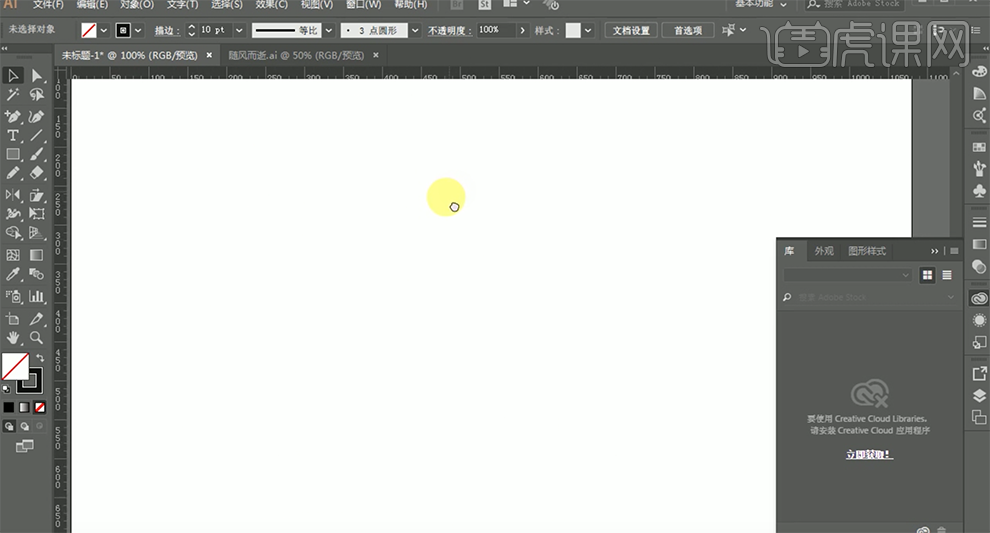
2、使用[文字工具]输入文字,选择合适的字体,调整大小,放置合适的位置作参考。具体效果如图示。
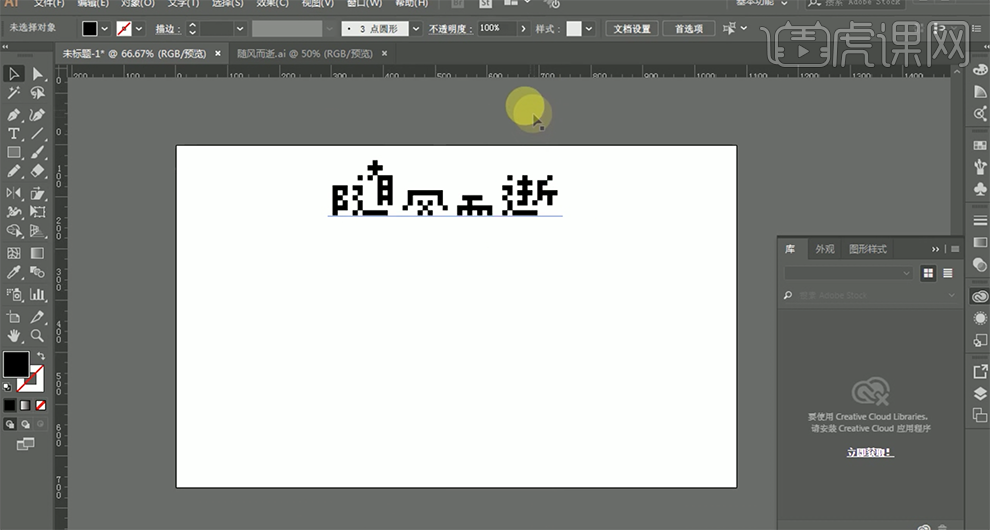
3、调整文字大小和颜色,移动至画面合适的位置。使用[钢笔工具]根据参考文字,绘制文字笔画。具体效果如图示。
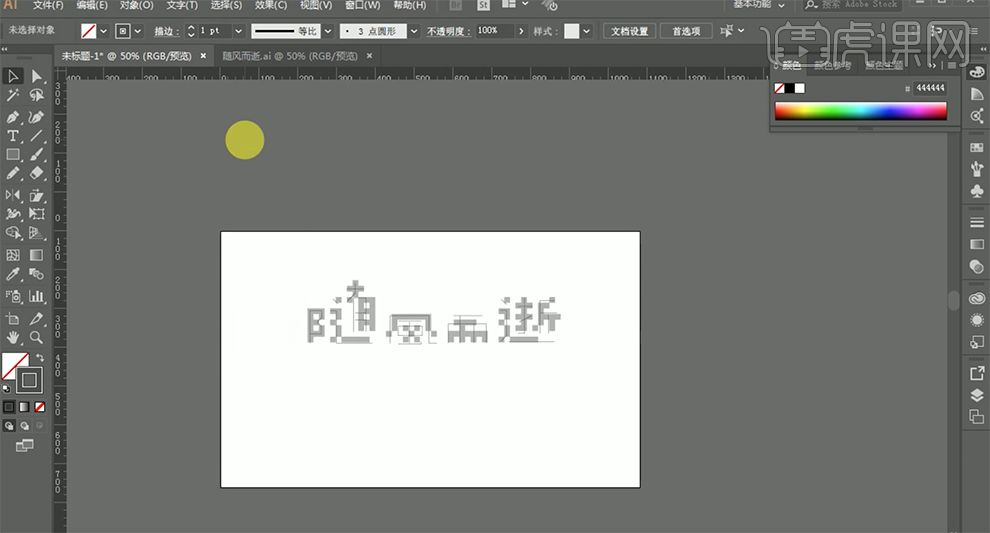
4、[删除]参考文字,使用[直接选择工具],根据设计思路,拖出参考线至合适的位置,调整文字笔画位置及细节变形。具体效果如图示。
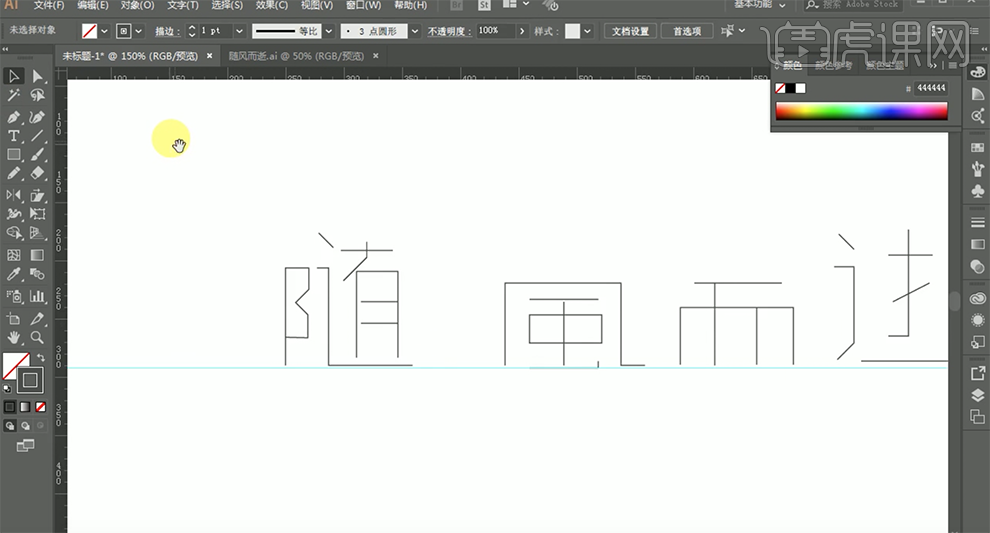
5、[选择]所有的文字笔画,[描边大小]10PX,单击[描边属性],具体参数如图示。具体效果如图示。
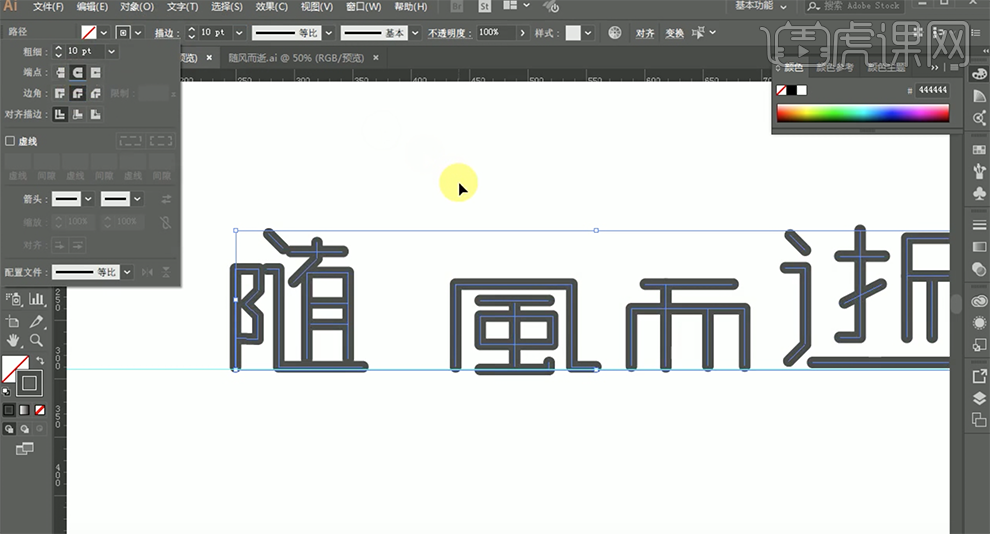
6、[拖出参考线]至文字合适的位置,右击[锁定参考线]。根据设计思路,使用[直接选择工具]调整文字笔画细节位置。具体效果如图示。
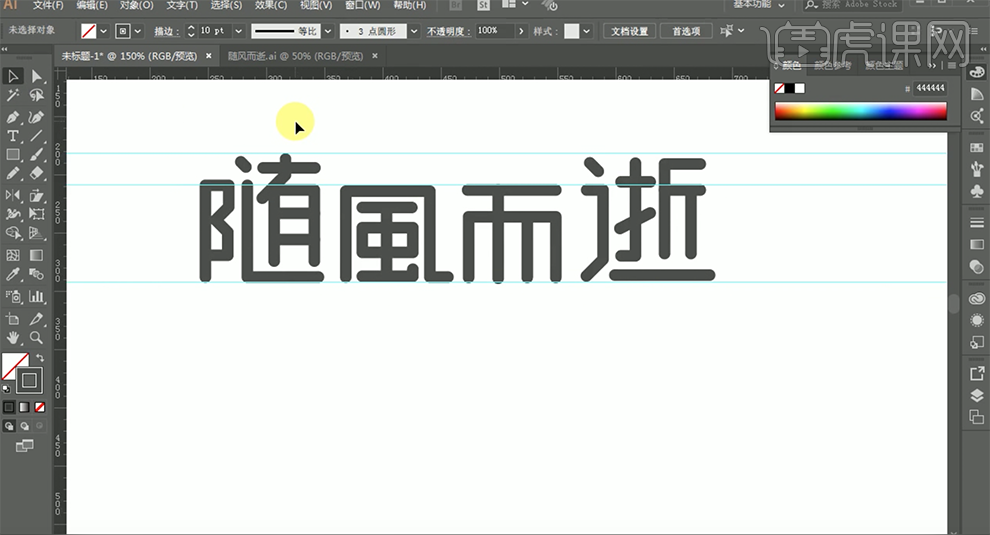
7、[选择]所有的文字对象,按Alt键[拖动复制]至下方合适的位置。使用[直接选择工具]调整文字笔画,将关联的笔画连接起来。具体效果如图示。
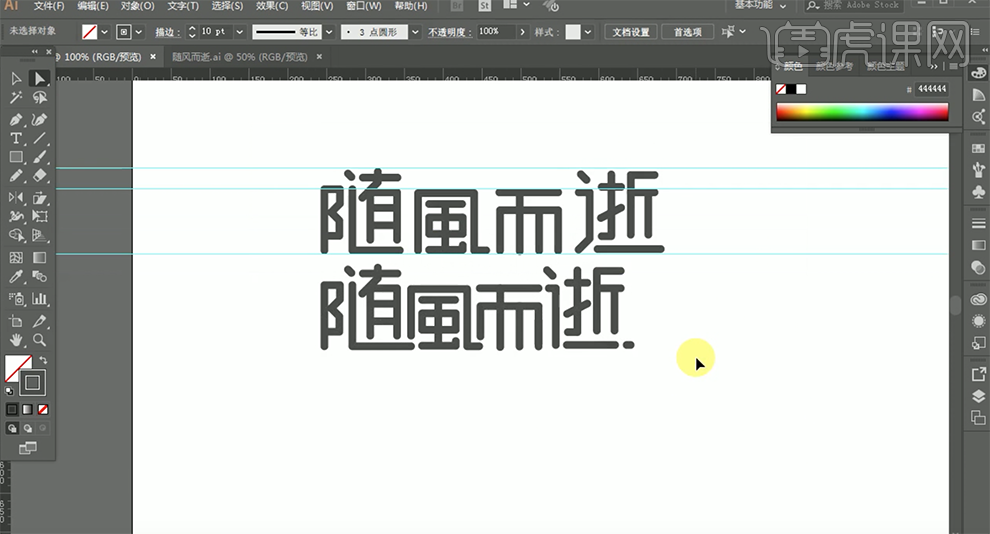
8、使用[钢笔工具]根据设计思路,在合适的笔画处添加曲线,调整笔画细节。具体效果如图示。
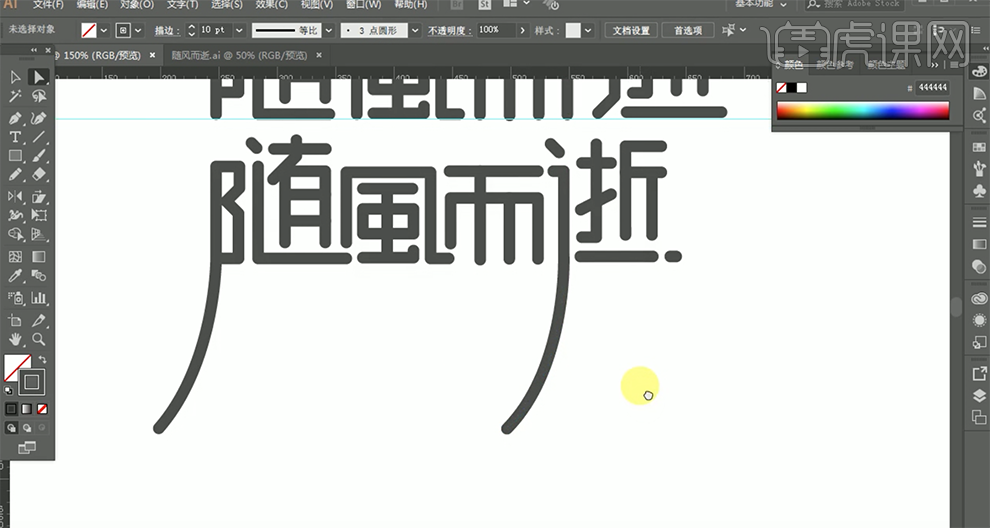
9、使用[钢笔工具]根据设计思路,在逝字笔画上合适的位置添加锚点,使用[直接选择工具]选择多余的锚点,按
[Delete]删除,调整笔画细节。具体效果如图示。

10、使用[文字工具],[字体]微软雅黑,输入英文字母,调整文字大小和间距,排列至合适的位置。具体效果如图示。
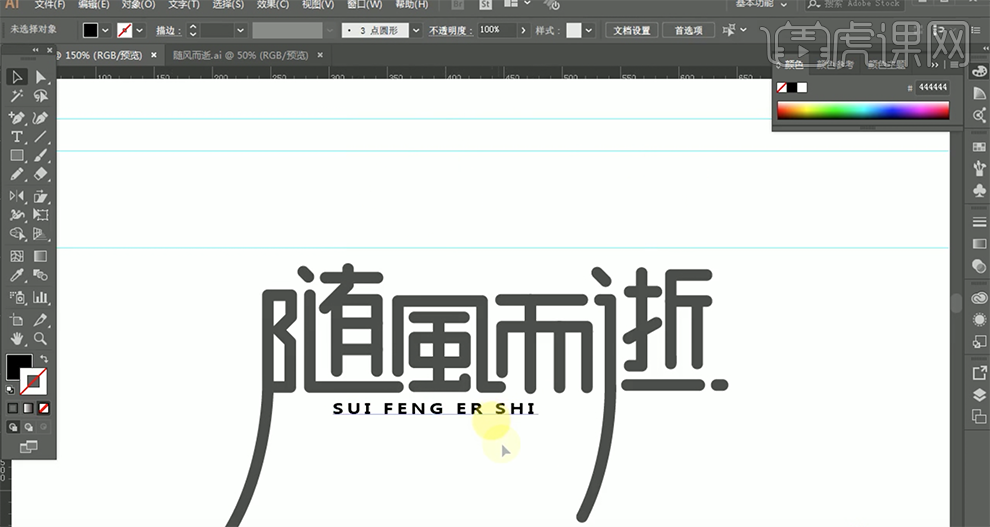
11、右击文字[创建轮廓],[选择]中文笔画,按Alt键[拖动复制]至合适的位置备份。[选择]关联笔画,单击[对象]-[扩展],单击[路径查找器]-[联集]。具体效果如图示。
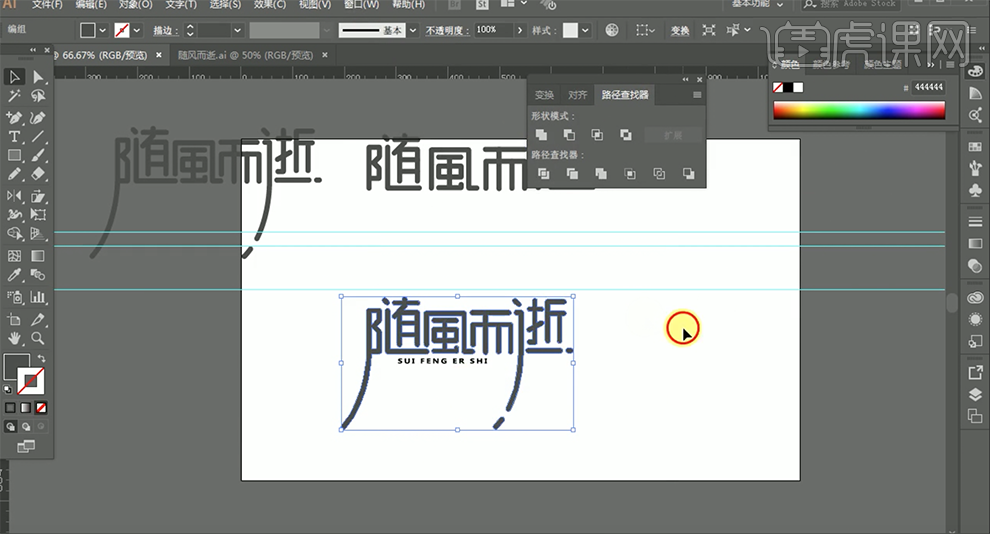
12、使用[直接选择工具]调整圆角细节,[选择]关联文字对象,单击[倾斜工具],倾斜文字至合适的角度。具体效果如图示。

13、[选择]关联文字对象,[填充]白色。按[Ctrl+C]复制,[打开]PS软件,[新建]任意大小的画布,[填充]灰色。按[Ctrl+V]粘贴,调整大小,排列至画面合适的位置。具体效果如图示。
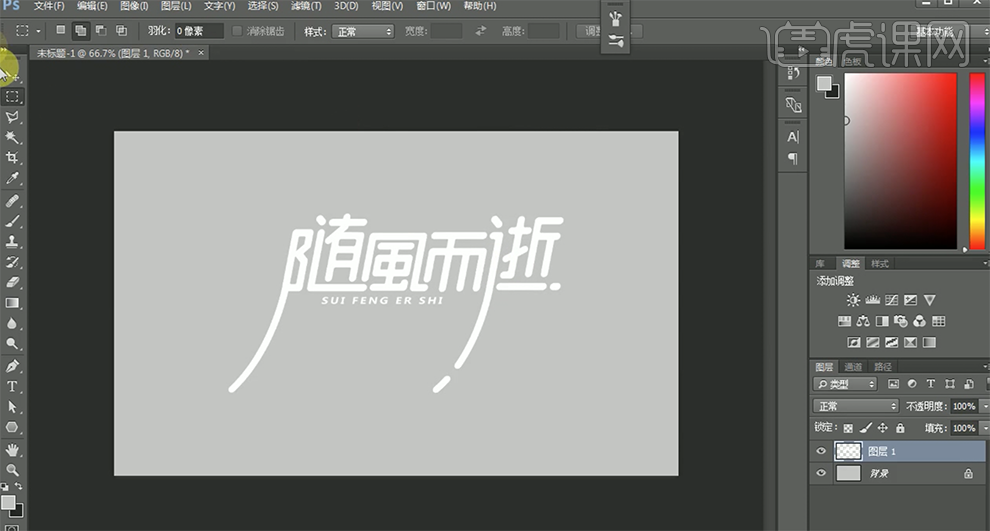
14、按[Ctrl+J]复制图层,调整图层顺序,打开[图层样式]-[颜色叠加],[颜色]黑色,右击[栅格化图层样式]。具体效果如图示。
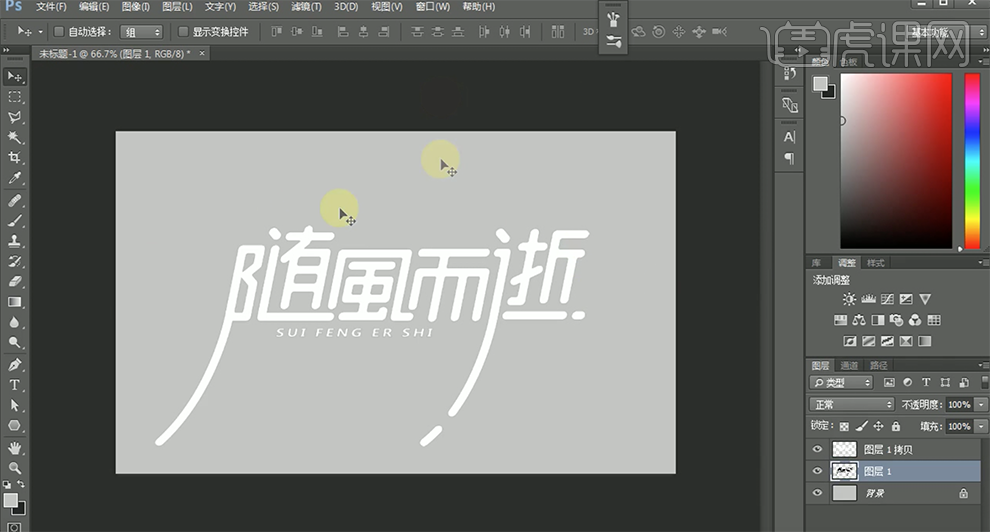
15、单击[滤镜]-[模糊]-[高斯模糊],具体参数如图示。具体效果如图示。
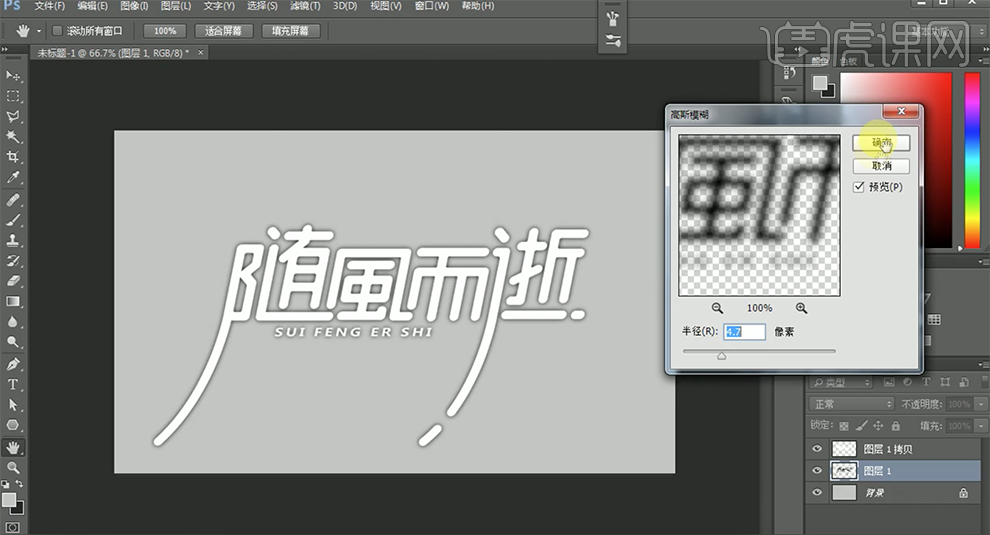
16、移动文字至合适的位置,[填充]69%。具体效果如图示。
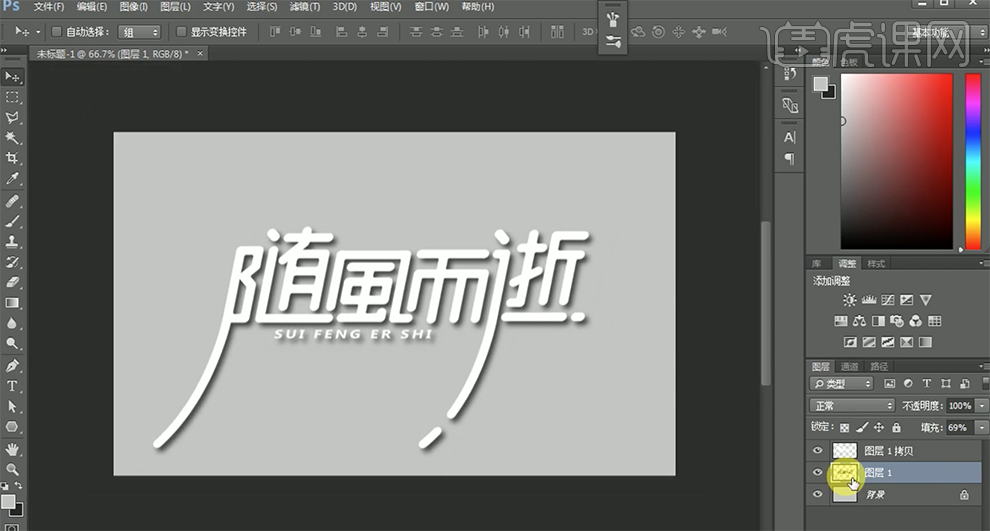
17、按[Ctrl+T]-[变形],调整至合适的形状。使用[橡皮擦工具],调整属性,擦除文字阴影细节。具体效果如图示。

18、[双击]背景图层[转换为普通图层],单击[滤镜]-[杂色]-[添加杂色],具体参数如图示。具体效果如图示。
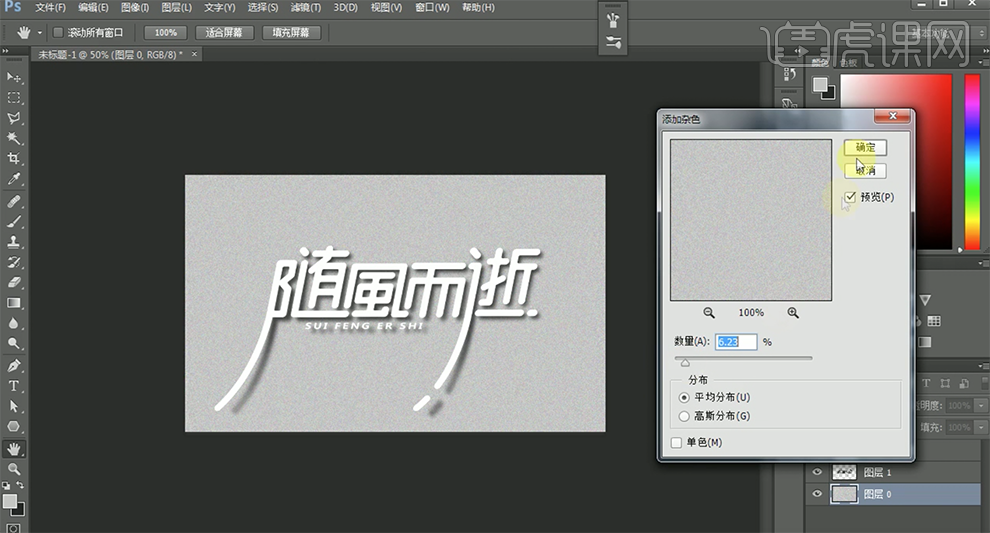
19、最终效果如图示。






















